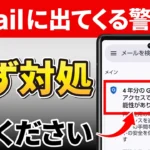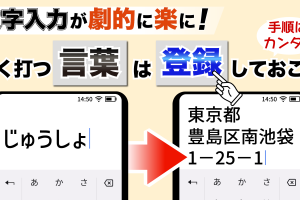今回は、新たにiOS18で利用できるようになったiPhoneの「留守番電話」について一緒に確認していきましょう。
SNSやショートメッセージの普及で、「電話」を利用する機会も減ってきていますが、発信元が不明な電話が未だに多くかかってきます。
留守番電話を利用する事で、「重要な要件」だけを選別して確認する事が出来るようになります。
iPhoneの無料で利用することが出来る「ライブ留守番電話」がどのようなものなのか、どのように利用するのかを一緒に確認していきましょう。
<動画内容>
1. 携帯電話の「留守番電話サービス」の現状
<1>iPhoneの「ライブ留守番電話」とは
1.「ライブ留守番電話」とは
<2>iPhoneの「ライブ留守番電話」の設定方法及び操作方法
①「ライブ留守番電話」の設定方法
1. ①「ライブ留守番電話」の設定確認
②「ライブ留守番電話」の操作方法
1. ②「ライブ留守番電話」の操作方法:画面ロック時の着信と操作方法
2. ②「ライブ留守番電話」の操作方法:スマホ使用時の着信と操作方法
3. ②「ライブ留守番電話」の操作方法:伝言メッセージの確認方法
詳しくは、下記の動画ご参照ください。(講座動画時間:9分55秒)
みなさんこんにちは、スマホのコンシェルジュです。
今回は、新たにiOS18で利用できるようになったiPhoneの「留守番電話」について一緒に確認していきましょう。
SNSやショートメッセージの普及で、「電話」を利用する機会も減ってきていますが、発信元が不明な電話が未だに多くかかってきます。
留守番電話を利用する事で、「重要な要件」だけを選別して確認する事が出来るようになります。
iPhoneの無料で利用することが出来る「ライブ留守番電話」がどのようなものなのか、どのように利用するのかを一緒に確認していきましょう。
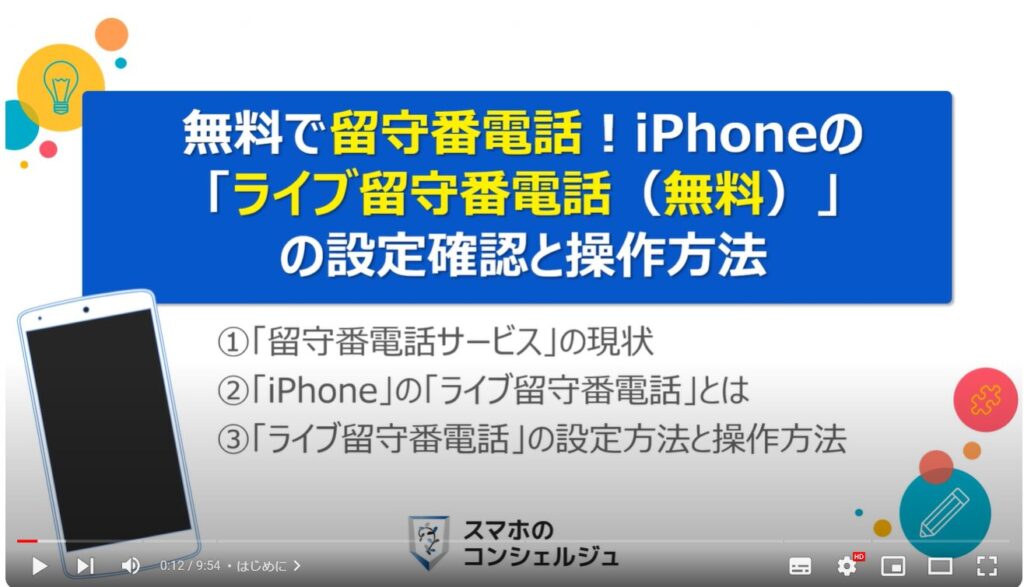
スマホのコンシェルジュの「YouTubeチャンネル」では、「スマホの基本操作」から「不具合時の対処方法」「スマホとパソコンの連携」等、スマホやパソコンに関する動画を多数配信しております。
是非そちらもご参照ください。
また、是非「チャンネル登録」もお願い致します。
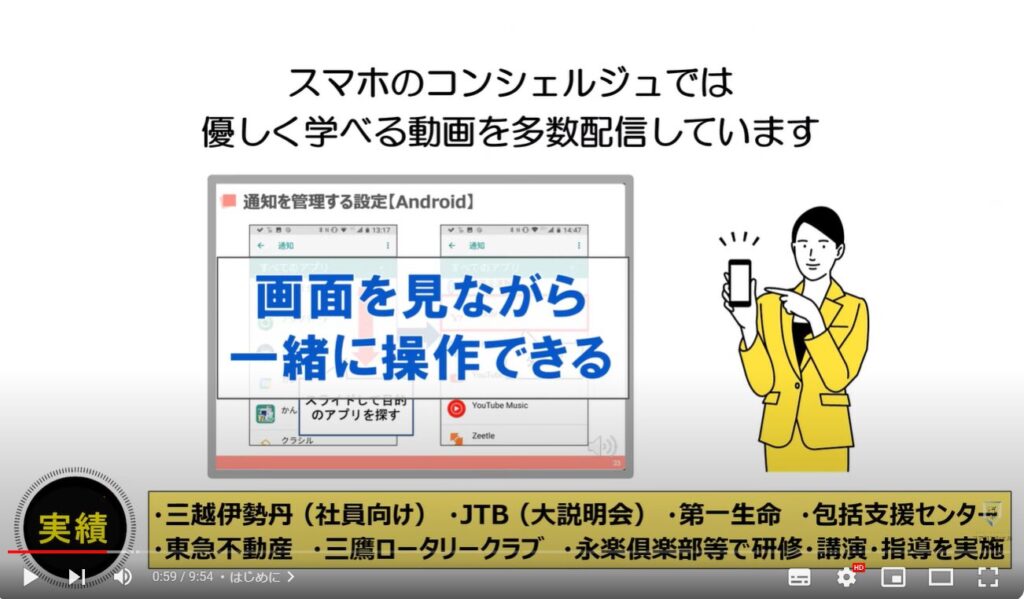
【目次】
1.携帯電話の「留守番電話サービス」の現状
<1>iPhoneの「ライブ留守番電話」とは
1.「ライブ留守番電話」とは
<2>iPhoneの「ライブ留守番電話」の設定方法及び操作方法
①「ライブ留守番電話」の設定方法
1.①「ライブ留守番電話」の設定確認
②「ライブ留守番電話」の操作方法
1.②「ライブ留守番電話」の操作方法:画面ロック時の着信と操作方法
2.②「ライブ留守番電話」の操作方法:スマホ使用時の着信と操作方法
3.②「ライブ留守番電話」の操作方法:伝言メッセージの確認方法
1. 携帯電話の「留守番電話サービス」の現状
携帯各社の「留守番電話サービス」を確認すると、月330円程度かかる「留守番電話サービス」が大半になります。
昔に比べると電話を利用する頻度も減ってきている中で、月に330円、年で3,960円の費用負担があるサービスを利用するのは費用対効果が合わなくなってきています。
このような状況下で、iPhoneでは、留守番電話サービスと同等なサービスが利用できる「ライブ留守番電話」が端末内に搭載され、無料で利用する事ができるようになりました。

<1>iPhoneの「ライブ留守番電話」とは
それでは、まず、初めにiPhoneの「ライブ留守番電話」とはどのようなものなのかを一緒に確認していきましょう。

1.「ライブ留守番電話」とは
iPhoneの「ライブ留守番電話」は、日本ではiOS18から利用可能になった機能になります。
アップデートができる方は端末OSのアップデートをすることをお勧め致します。
機能の一つ目としては、通常の留守番電話のように「伝言メッセージ」を録音することが出来ます。
二つ目は、「伝言メッセージ」の録音中に、その内容をリアルタイムで確認する事が出来ます。
三つ目は、「伝言メッセージ」の録音中でも、電話に出ることが出来ます。
四つ目は、「留守番電話」をタップするか、もしくは、何も操作をしないと、約12秒後に自動的に留守番電話に切り替わります。
「伝言メッセージ」を録音できるという点は、もちろんですが、「伝言メッセージ」の録音中に、その内容をリアルタイムで確認する事ができる為、迷惑電話や営業電話と、重要なメッセージを選別できるという点で実用性が高いと言えます。
加えて、伝言メッセージの録音中でも、必要に応じて電話に出る事ができる点も実用性が高いと言えます。

<2>iPhoneの「ライブ留守番電話」の設定方法及び操作方法
それでは、次にiPhoneの「ライブ留守番電話」の設定方法及び操作方法について一緒に確認していきましょう。
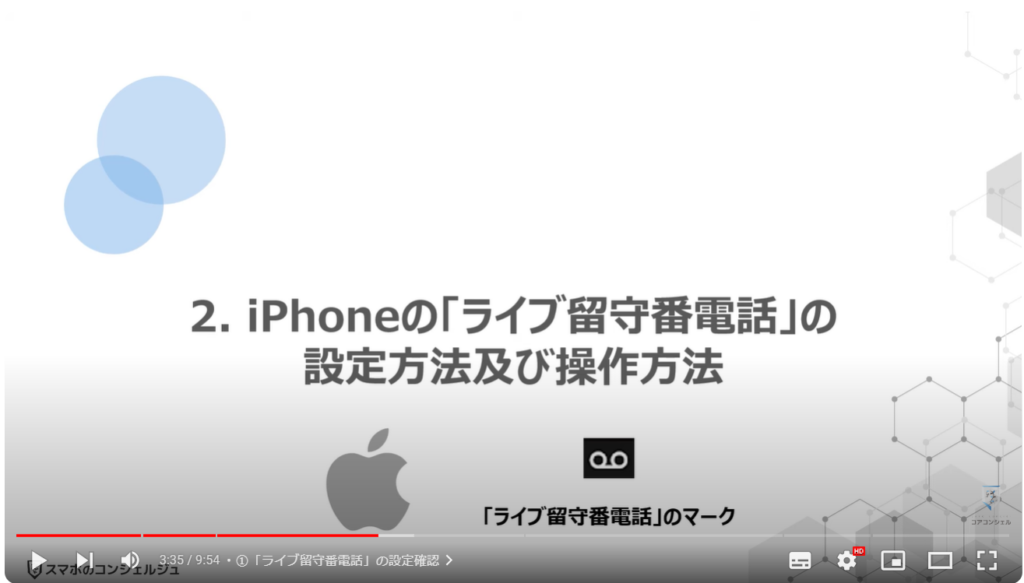
①「ライブ留守番電話」の設定方法
まず、初めに「留守番電話」を利用する場合には、「ライブ留守番電話」の設定が「オン」になっている事を確認しましょう。
何も操作をしていない場合には「オン」になっている可能性が高いと言えますが、必要に応じて確認するようにしましょう。
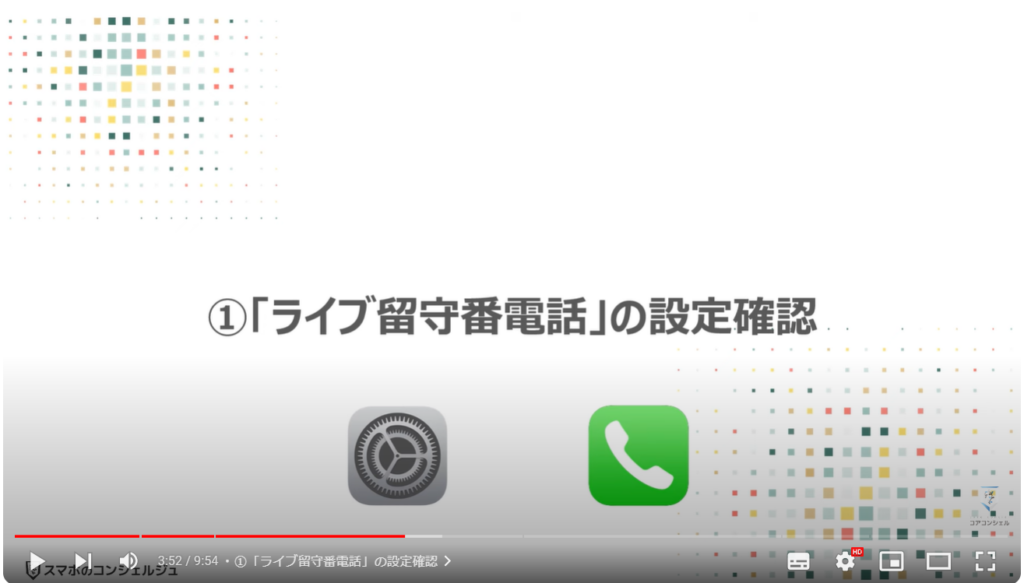
1. ①「ライブ留守番電話」の設定確認
ますは、端末内より、①の「設定アプリ」を探してタップします。
「設定」の詳細画面が表示されますので、②のように画面を上にスライドし、③の「アプリ」をタップします。
「アプリ」の一覧が表示されますので、④のように画面を上にスライドし、⑤の「電話」をタップします。
「電話アプリ」はアプリ数によっては、かなり下の方にありますので、画面右側にある「た」をタップすると素早く「電話アプリ」を見つけることが出来ます。
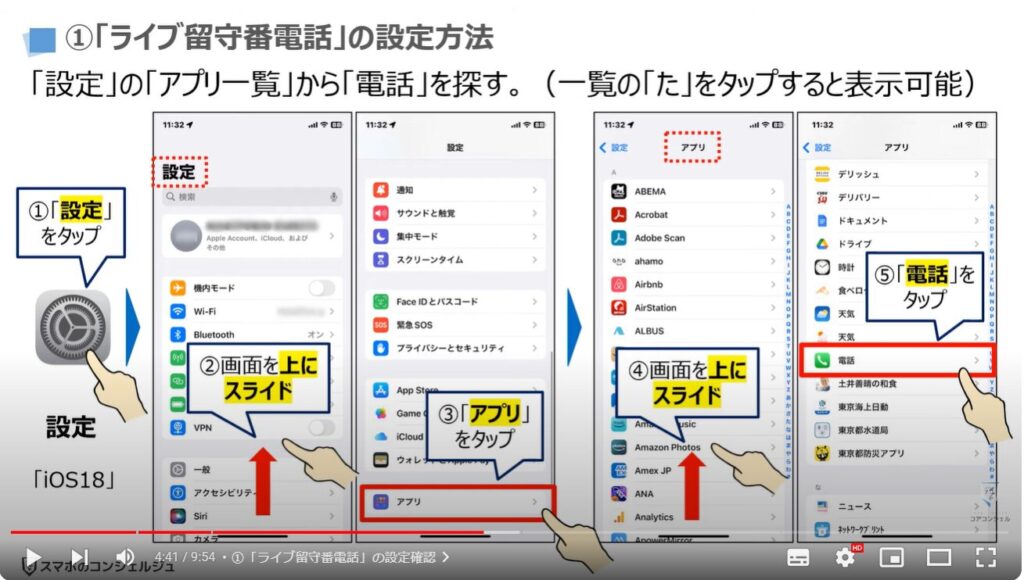
「電話アプリ」の詳細画面が表示されますので、⑥のように画面を上にスライドし、⑦の「ライブ留守番電話」をタップします。
「ライブ留守番電話」が「オン」になっている場合には、「ライブ留守番電話」を利用することが出来ます。
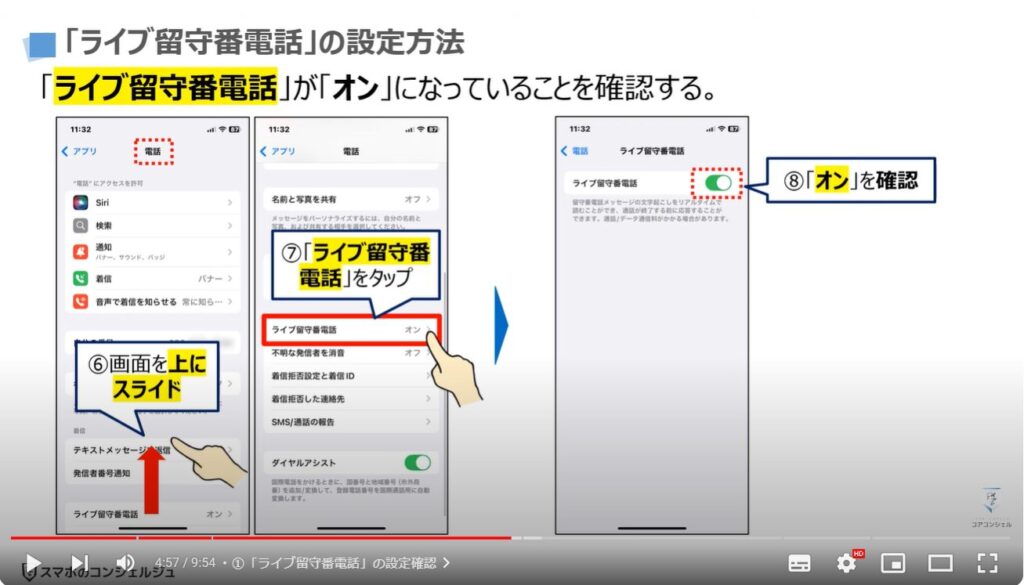
②「ライブ留守番電話」の操作方法
それでは、次に「ライブ留守番電話」の実際の操作方法について一緒に確認していきましょう。
画面ロック中とスマホ利用時で、操作方法が異なりますので、是非、この機会に一緒に確認していきましょう。
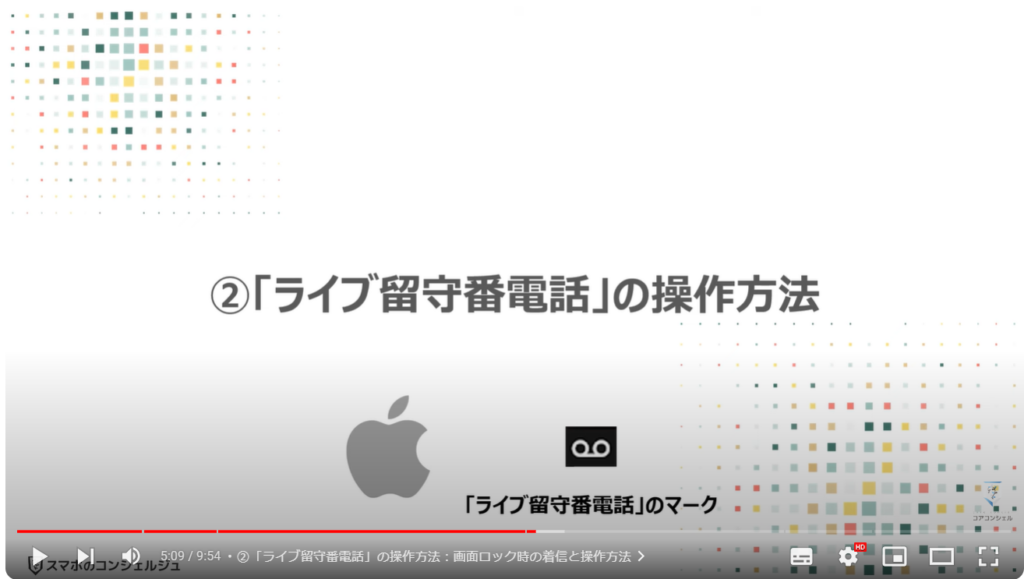
1. ②「ライブ留守番電話」の操作方法:画面ロック時の着信と操作方法
まずは、画面ロック中に着信があった場合の操作方法になります。
「電話に出るボタン」の右上に①の「留守番電話」のボタンが表示されます。
①の「留守番電話のボタン」をタップすると、すぐに留守番電話に移行します。
タップしないで、約12秒が経過すると、自動的に留守番電話に移行します。
留守番電話の伝言メッセージをリアルタイムで確認する場合には、②の「タップして表示」をタップします。
伝言メッセージの録音中の内容がリアルタイムで表示されます。
正直なところ、あまり音声変換の精度が高いとは言えませんので、意味が分からない場合には後ほど伝言メッセージで内容を確認するようにしましょう。
また、伝言メッセージの録音中でも、電話に出ることができます。
加えて、伝言メッセージの録音中にメッセージを送ることも可能で、メッセージを送る場合には③の「メッセージを送信」をタップします。
選択できるメッセージは三つあり、「後でかけ直します。」「向かっています。」「現在電話に出られません。」から選択することが出来ます。
また、「カスタム」を選択する事で自由にメッセージを入力することも出来ます。
今回は④の「現在電話に出られません」をタップします。
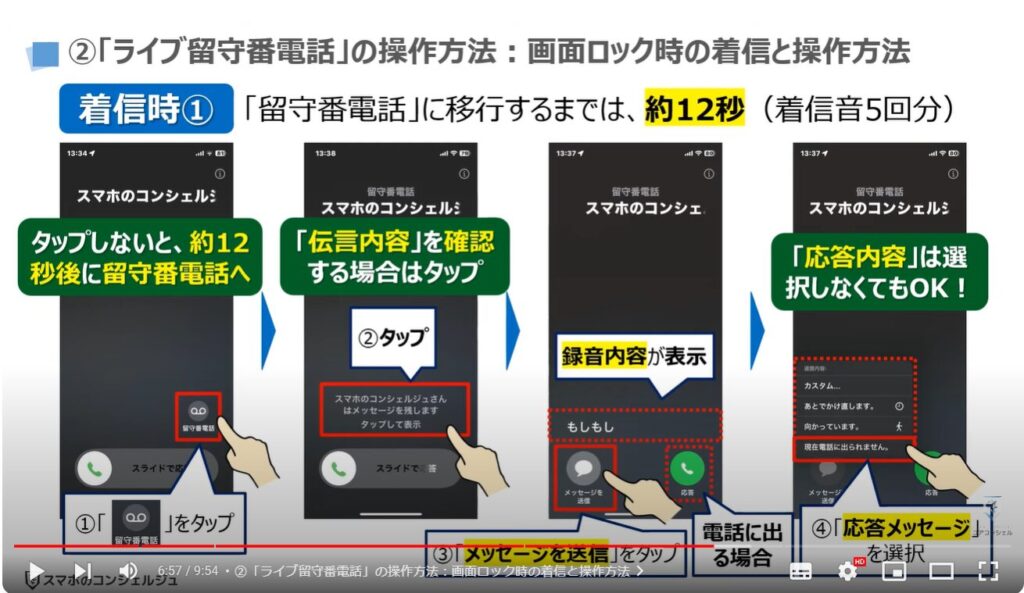
「現在電話に出られません」をタップすると自動的に留守番電話が「オフ」になり、通話が切れてしまいます。
同時に「現在電話に出られません」というショートメッセージが先方に送られます。
「応答メッセージ」は、選択をした時点で電話が切れてしまうという点と音声による「応答メッセージ」ではないという点を覚えおきましょう。
また、先方が伝言メッセージの録音途中でも「通話」が切れてしまいますので、その点も覚えていきましょう。
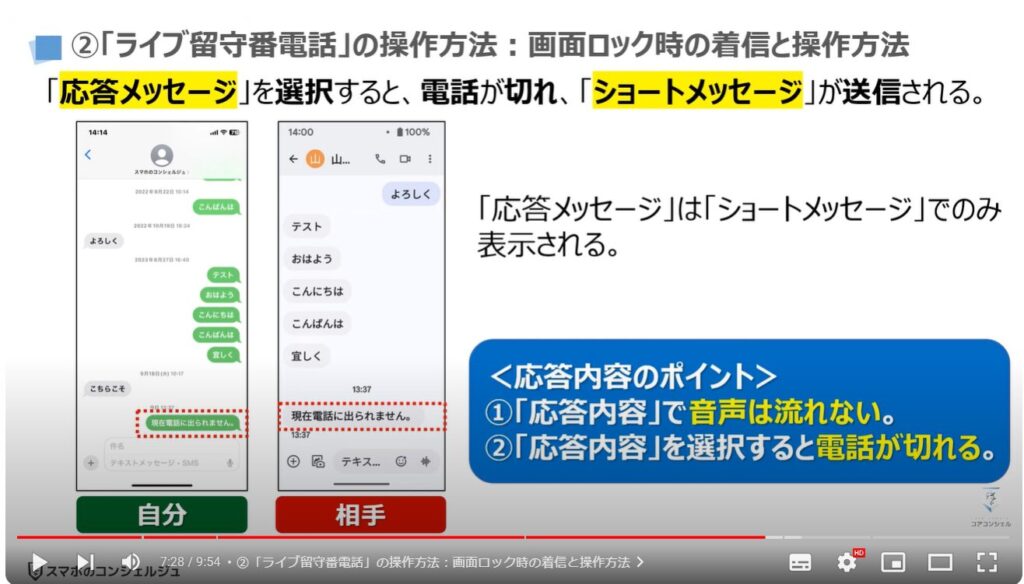
2. ②「ライブ留守番電話」の操作方法:スマホ使用時の着信と操作方法
それでは、次に、スマホ利用時に着信があった場合の操作方法について一緒に確認していきましょう。
画面の上部に「着信の通知」が表示されます。
直ぐに「留守番電話」に移行させたい場合には、①の「電話を切るボタン」をタップします。
「留守番電話」に移行し、伝言メッセージの録音が開始された場合には、画面の上部に②の「留守番電話のマーク」が表示されます。
②の「留守番電話のマーク」をタップすると、電話の画面が表示され、録音中の伝言メッセージがリアルタイムで表示されます。
必要に応じて、「応答メッセージ」を送信したり、「電話に出ることも出来ます。
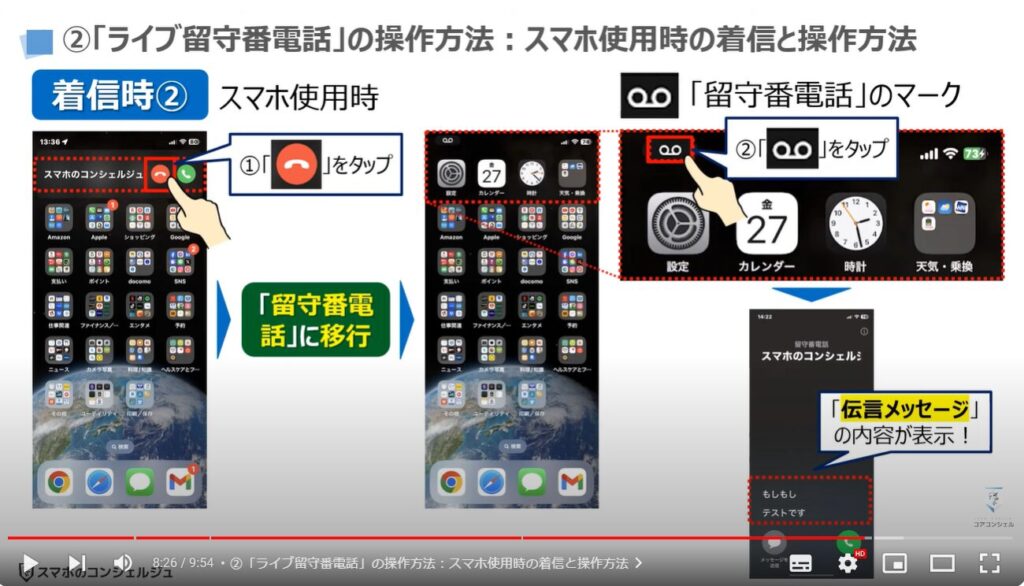
3. ②「ライブ留守番電話」の操作方法:伝言メッセージの確認方法
それでは、最後に「伝言メッセージ」があった場合の確認方法について一緒に確認していきましょう。
まずは、端末内より①の「電話アプリ」を探してタップします。
「電話アプリ」のトップ画面が表示されますので、画面の右下にある②の「留守番電話」をタップします。
「留守番電話」の過去の履歴が時系列で表示されます。
最新、且つ、未確認の伝言メッセージには、画面の左側に「青いマーク」が表示されますので、③の「伝言メッセージ」をタップします。
文字起こしされた内容と、再生ボタンなどが表示されます。
注意点として、「再生ボタン」をタップして、内容を確認しないと、通知ドットが消えませんので、その点は覚えておきましょう。
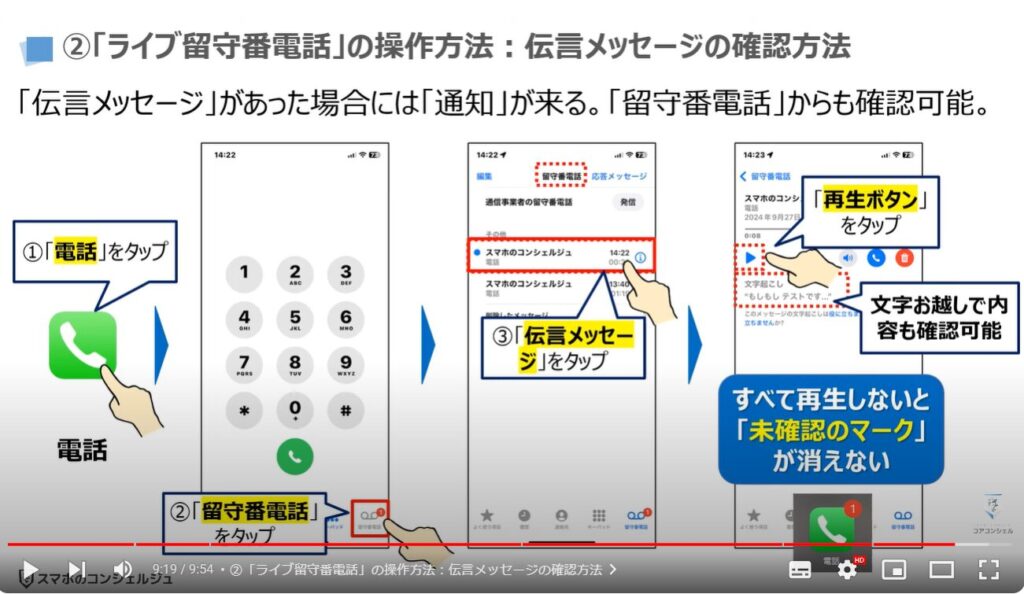
以上で「無料で留守番電話!iPhoneの「ライブ留守番電話」の設定確認と操作方法」についての説明を終了致します。
宜しければ「チャンネル登録」をお願い致します。
また、「有料メンバーシップ」にてコンビニで印刷できるテキストの提供も行っております。
ご静聴、ありがとうございました。
「【注目の記事】iPhoneとAndroidはどちらが安全?「ロシア」「中国」へのアクセスで比較!」もご参照ください。
「【iPhone16 vs Pixel9】徹底比較!価格は逆転、サイズ、性能、機能はどうなった?」もご参照ください。
<指導実績>
三越伊勢丹(社員向け)・JTB(大説明会)・東急不動産(グランクレール)・第一生命(お客様向け)・包括支援センター(お客様向け)・ロータリークラブ(お客様向け)・永楽倶楽部(会員様向け)等でセミナー・講義指導を実施。
累計50,000人以上を指導 。
<講義動画作成ポイント>
個別指導・集団講座での指導実績を元に、わかりやすさに重点を置いた動画作成
その他の講義動画は下記の一覧をご参照ください。
<その他>
オンラインサポート(ライブ講座・ZOOM等でのオンライン指導)とオフラインサポート(出張指導・セミナー形式のオフライン指導)も実施中。詳しくはメールにてお問い合わせください。
【全店共通】
03-5324-2664
(受付時間:平日10時~18時)